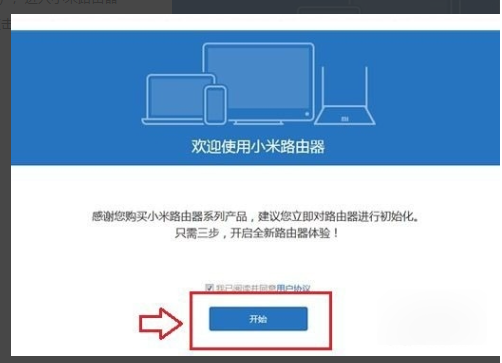
有小伙伴反应说自己在使用小米路由器拨号上网时,出现这个故障,显示小米路由器拨号691错误,不知道该怎么办。那出现这个故障的原因一般是在路由器中填写的 宽带账号、宽带密码 (上网账号、上网密码) 不正确造成的。下面小编就教下大家具体的解决方法。
1、打开电脑浏览器地址栏,然后输入192.168.31.1(或者miwifi.com),进入小米路由器mini设置界面,然后点击【开始】,如下图所示。
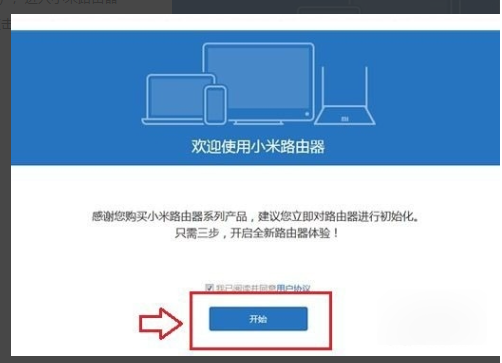
2、接下来需要输入上网宽带账号和密码,这个账号密码就是宽带账号密码由网络运营商提供,一般拉网线的时候,网络运营商会告诉您,如果已经忘记了,可以联系运营商获取。

3、完成上网账号设置后,接下来需要创建Wifi无线网络热点,这里我们需创建一个Wifi无线密码与管理密码,这里是注册创建,需要输入一个自己容易记住的密码即可,如下图所示。
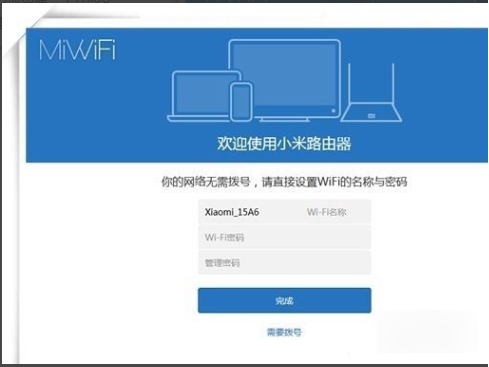
4、通过以上设置,小米路由器Mini基本就设置完成了,我们还可以使用手机二维码扫描安装手机客户端,如图所示。至此我们就可以开始网上冲浪 ,并且智能手机也能够连接上我们刚才创建的Wifi网络,只需要输入刚才创建的密码即可连接了。

以上便是小米路由器拨号691错误的解决方法,希望能帮到大家。





